公共与专用网络有什么区别?如何将公共网络更改为私有网络?
对于许多人来说,您可能会发现Win10专业版上的WIFI或以太网网络速度很慢。除了PC上的硬件或软件问题之外,可能是因为您第一次连接到网络时将网络设置为公共网络互联网。
为了帮助您将网络位置更改为私有,本文将介绍一些有效的方法。
公共网络和专用网络有什么区别?
为什么要在Win10专业版上将公共网络更改为专用网络?
因为它们有相应的优点和缺点。现在你可能还要了解他们之间的差异。
PublicNetwork,当您的PC使用网络公共一些公共场所,如酒店或机场。这意味着您的本地网络将与此世界上的任何人共享。并且计算机上的固件具有保护系统的限制权。因此,在此网络类型中,您将使PC处于危险之中。此外,默认情况下会设置此公共网络选项。
您需要将网络位置更改为Private from Public。
PrivateNetwork,它是仅在Home或Group中共享的网络。连接到它的设备或计算机是可信任的。因此,您可以看到使用专用网络位置时非常安全。
如何将网络类型从公共更改为私有?
假设您已经知道使用公共网络的风险,强烈建议您尽快使您的网络成为私有Win10专业版。
方法1:将网络类型更改为专用设置
换句话说,要设置您的网络专用Win10专业版,这可以在网络设置中完成。
如果您能够将PC发现,您也可以将PC更改为私有。
1. 在Windows设置中导航到“ 网络和Internet”。
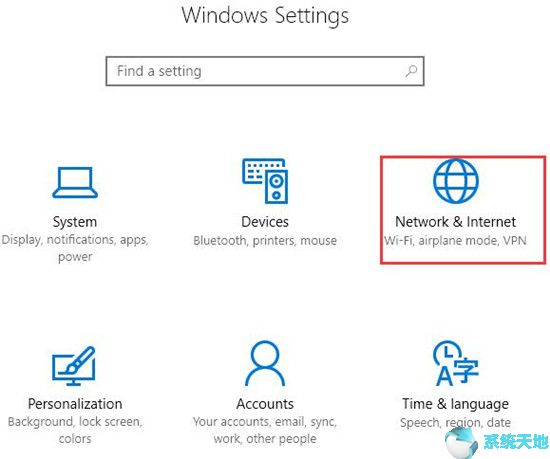
2.在以太网或WI-FI下,选择连接到PC的网络。
这里的网络是以太网,如果您使用的是WIFI,只需选择您连接的网络即可。

3.启用“ 使此PC可被发现 ”选项。它将更改为专用网络。

也许您的网络在Win10专业版上运行得更顺畅,因为它是私有的,仅供受信任的人使用。
方法2:更改本地安全策略中的网络类型
关于网络位置类型,它与本地网络安全密切相关。因此,要将公共网络更改为专用网络,您可以在本地安全策略中配置某些内容。
1.单击“ 开始”,然后在搜索框中输入“ 本地安全策略 ”。
如果您尚未以管理员身份登录Win10专业版,建议您右键单击搜索结果以管理员身份运行。

2.在“ 本地安全策略 ”的左窗格中,选择“ 网络列表管理器策略”。
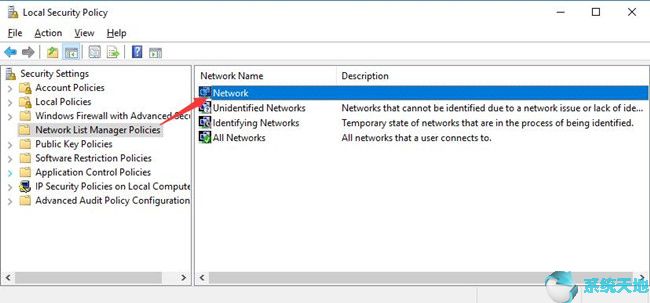
然后在右侧窗格中,您可以看到网络。
3.双击“ 网络”,“ 网络属性”窗口将自动出现。
4.在“ 网络属性”中的“ 网络位置”下,将“位置”类型设置为“私有”,然后按顺序点击“ 应用”和“ 确定”。
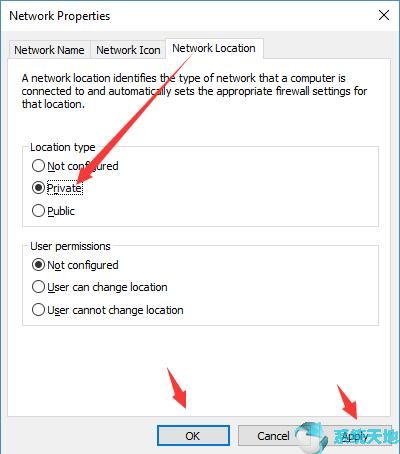
您刚刚从公共Win10专业版将网络位置更改为专用。
方法3:将网络更改为专用PowerShell
正如您在命令提示符中所做的那样,在Windows PowerShell中,您应该运行命令以使网络为Private而不是Public。
1.在搜索框中键入PowerShell,然后按Enter键将其打开。
这里确保您已以管理员身份登录。
2.在Windows PowerShell中,复制并粘贴以下命令,然后按Enter键将其激活。
GET-NetConnectionProfile

然后你需要记住网络的名称。在这台PC中,它是网络。
3.再次在PowerShell中,复制下面的命令并运行它。
Set-NetConnectionProfile -Name“Network”-NetworkCategory Private

在此,您需要输入您的名称以根据具体情况放置网络。
您可以使用这些命令从公共网络将网络设置为“专用”。
关闭PowerShell以查看差异。
简而言之,这些方式都可用于将公共网络更改为专用网络,或者说,使网络位置转为专用Win10专业版。